Как пользоваться личным кабинетом в Навител
Хорошей альтернативой зарубежным навигаторам является Навител. Вход в его личный кабинет можно выполнить с мобильной версии устройства или с помощью компьютера. Но прежде нужно пройти регистрацию.
Регистрация и вход в личном кабинете на официальном сайте
Перейдите на официальный сайт Navitel и создайте аккаунт:
- Нажмите кнопку «Войти» или «Регистрация», если аккаунта нет.
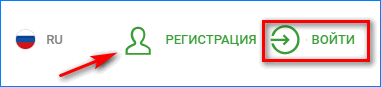
- Заполните все поля, обозначенные звездочкой. Здесь же можно убрать галочку напротив пункта получения email рассылки. После чего нажмите кнопку «Зарегистрироваться».
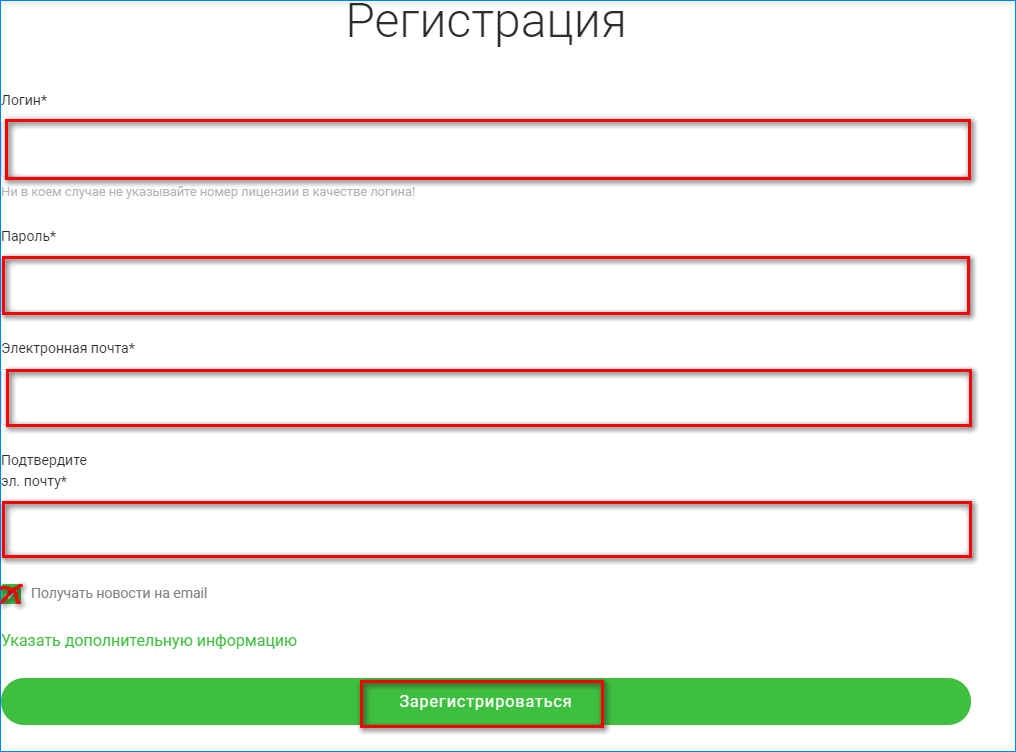
- Далее подтвердите электронную почту. Для этого в письме кликните по ссылке. Она перенаправит в личный кабинет Navitel.
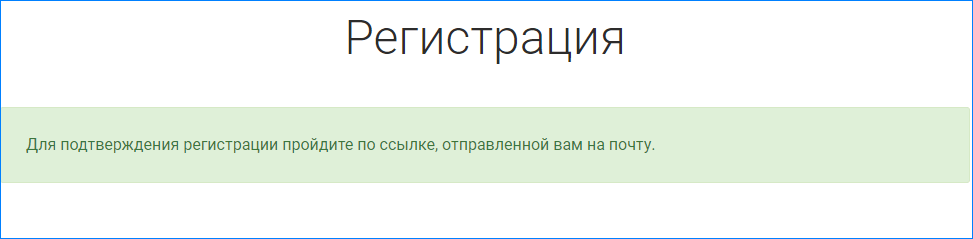
- В форму введите логин и пароль, после чего можете пользоваться всеми возможностями аккаунта.
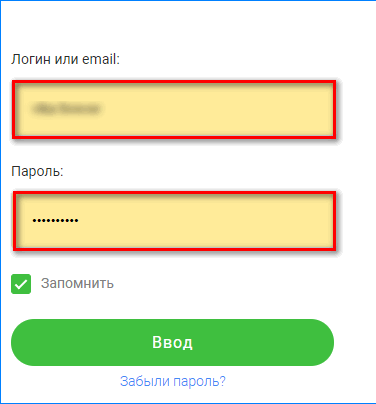
- Чтобы не проходить длительный процесс регистрации, можно совершить авторизацию с помощью социальных сетей VK, Facebook, Google.
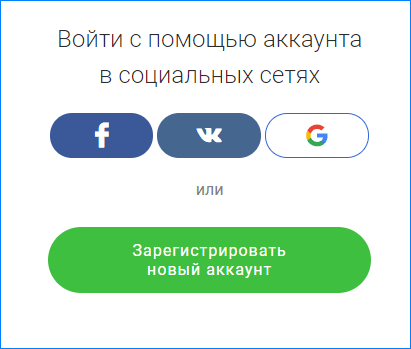
Личный кабинет постоянно обновляется. Пользователем регулярно предоставляются новые функции, доступные для бесплатного применения.
Возможности личного кабинета Navitel
Обратите внимание, после перехода в личный кабинет, в боковом меню появятся вкладки. С помощью них можно правильно настроить навигационные системы.
«Мои устройства»
Кликнув по пункту «Мои устройства», пользователь переместится на страницу, где будет показан список работающих гаджетов с установленным GPS-навигатором Navitel. Чтобы дополнить список:
- Нажмите кнопку «Добавить устройство».
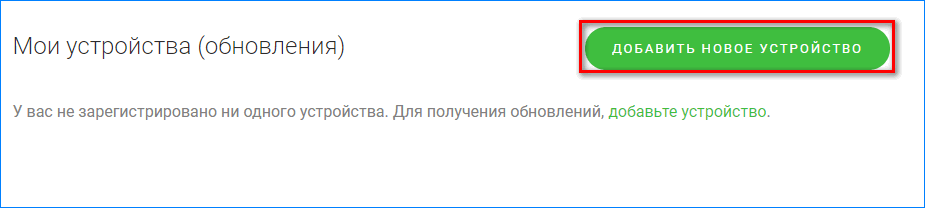
- В форме заполните все поля, введите лицензионный ключ от навигатора Навител. Его можно найти в свойствах приложения на устройстве.
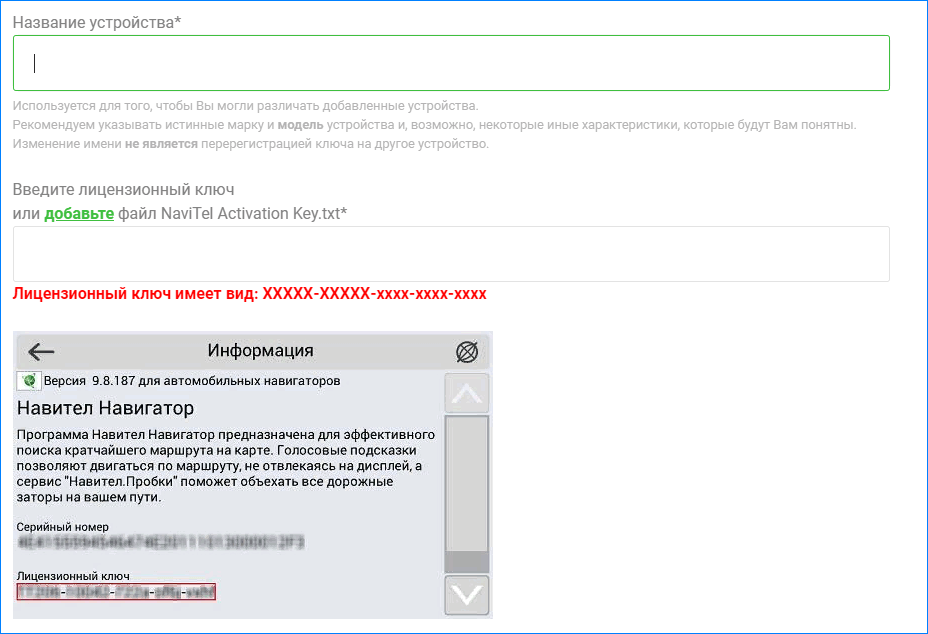
Нужно вводить тот ключ, который был использован для активации работы навигационной системы. С помощью обновленной версии подключить устройство к личному кабинету невозможно.
Профиль
Во вкладке «Профиль» можно настроить пол пользователя и подать заявку на смену адреса электронной почты или пароля.
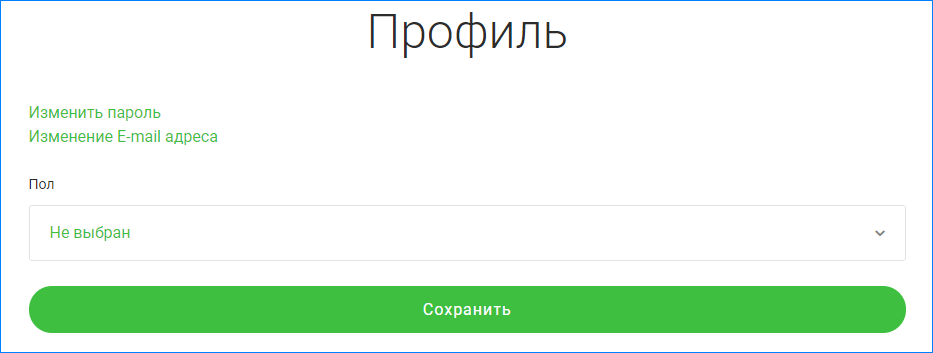
Активация лицензионного ключа
В личном кабинете Navitel предусмотрена бесплатная активация ключа. Его обновление требуется для корректной работы навигатора.
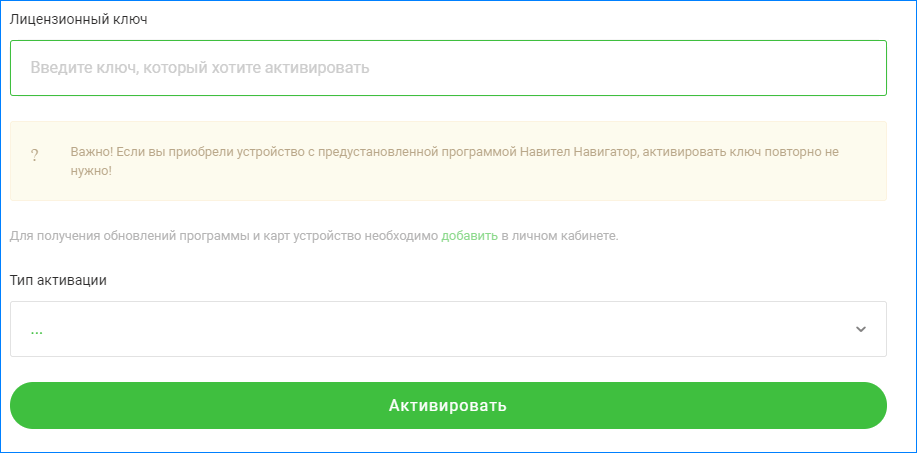
Для обновления введите номер кода, который необходимо активировать, затем выберите тип активации. В конце нажмите кнопку «Активировать» и дождитесь результата.
Приложения
В верхнем меню в рубрике « Приложения», можно выбрать вариант ПО для популярных операционных систем мобильных устройств.
Здесь можно купить за деньги программу на смартфон, планшет или электронный навигатор с уже готовым лицензионным ключом. Он не требует последующего обновления.
Преимущества и недостатки личного кабинета Navitel
После регистрации аккаунта на сайте Navitel пользователь открывает несколько преимуществ:
- контроль всех данных, которые хранятся в личном кабинете;
- возможность быстрого и бесплатного обновления ключа;
- оперативная установка приложений на любое из устройств;
- настройка новостной рассылки (по желанию).
Этот сервис не лишен и недостатков. К ним относят:
- покупку программы для мобильных устройств;
- необходимость синхронизовать навигатор с личным кабинетом;
- отсутствие возможности загружать карты через компьютер.
Официальный сайт Navitel предлагает техподдержку для пользователей GPS-навигаторами в разных странах.
Некоторые возможности Navitel можно использовать на мобильных устройствах. Для этого нужно войти в личный кабинет на сайте и добавить рабочее устройство. Например, восстановление работоспособности навигатора доступно в разделе «Мой Навител» прямо на смартфоне. Сам же аккаунт служит для безопасного приобретения и хранения программного обеспечения.
Как пользоваться навигатором Навител?
Многие уже установили себе Навител навигатор для android. Теперь осталось разобраться в его работе и функциях. О том, как пользоваться навигатором Навител, расскажет наша статья.
Определение местоположения и прокладка маршрута
- Карты для навигатора Навител можно загрузить с Интернета. Для начала необходимо активировать GPS на телефоне. Для обновления пробок через Интернет нужно выбрать подходящий вариант:
- разрешить всегда;
- разрешить;
- запретить;
- Теперь находим спутники. Нажимаем на зеленый значок «спутниковая тарелка». Откроется меню: выключить GPS, спутники, настройки, отмена. Тут жмем «спутники». После нахождения необходимого количества спутников, нужно нажать кнопку «Назад» для перехода на главную страницу. Сейчас программа автоматически определяет Ваше местоположение;
- Далее нажимаем кнопку «Меню», где видим такие предложения: по адресу, ближайшие на карте, путевые точки, история, любимые, по координатам, навител sms. Выбираем «По адресу».
- Теперь выбираем улицу и номер дома, к которому хотите попасть.
- Далее нажимаем кнопку с надписью «Поехать». Программа сразу прокладывает маршрут, конечный пункт которого отмечен флажком.
Путевые точки и корректировка маршрута
Когда Вам нужно заехать в место, которое не попало в проложенный маршрут, то необходимо:
- Передвинуть карту на нужное место.
- Теперь нужно увеличить масштаб и нажать пальцем или стилусом на этот город.
- Сохранить точку и задать ей имя.
- Затем жмем на кнопку «Найти», потом на кнопку «Путевые точки».
- Тут нужно найти и выбрать наш город, после чего появится меню. В этом меню нажимаем на кнопку «Показать на карте».
- Сверху экрана нажимаем кнопку «Заехать».
Любую поправку маршрута нужно сохранять, нажав на кнопку «Экспорт».
Персональные настройки
Для того чтобы настроить навигатор «под себя», необходимо войти в «Меню», которое расположено справа снизу экрана. Далее нужно выбрать «Настройки». В «Настройках» есть 6 пунктов. Мы рассмотрим 3 основные:
- Первая вкладку — это «Карта». Тут есть 2 варианта отображения: «вращать по движению» и «север сверху»»
- Вторая вкладка — это «Навигация». Тут можно выбрать «вид транспорта», «маршрут» (можно выбрать «по прямой» или «по дорогам» и «короткий» или «быстрый»). Во «введении» можно выставить «чувствительность ухода с маршрута» и «предупреждение о маневре».
- Третья вкладка — это «Устройство». Тут Вы можете настроить звук, питание и часы.
Теперь Вы знаете, как использовать Навител. Навигатор 5.0 станет вашим незаменимым помощником в пути.
Как пользоваться навигатором navitel 🚩 как пользоваться навигатором навител 🚩 Электроника
Установка навигатора Navitel очень проста. Саму программу можно приобрести в специальных магазинах (в коробочном виде), загрузить с Android Market или с официального сайта Navitel. Затем нужно зайти в раздел закачки и убедиться, что программа мультиплатформенная. Список поддерживаемых мобильных ОС действительно внушает уважение: тут есть поддержка Windows Phone, Android, iOs и Symbian.
Также можно загрузить голоса для озвучивания маршрута в навигаторе. В наличии имеются строгие мужские/женские голоса, игривые и т.д.
Кроме самой программы, необходимо также загрузить и карты. Например, карта России предоставляется одним файлом, который занимает около 1.7 Гб.
После загрузки программы откроется главное меню. Кнопки здесь очень крупные — и ошибочные нажатия случаются редко. Задать маршрут можно разными способами.
Например, ввести нужный адрес можно вручную, с помощью клавиатуры (по формату «город-улица-дом»). Выбрать пункт назначения можно и из списка «интересных точек» (например, «гостиницы» или «развлечения»). Можно также указать пальцем нужную точку на карте или выбрать сохраненную заранее точку (например, «работа» или «дом»). Также пункт назначения можно выбрать из списков «История», «Любимые» или просто указать координаты точки, если они известны.
После того, как был указан пункт назначения, приложение отобразит его на карте, и можно нажимать кнопку «Поехать». Маршрут прокладывается почти мгновенно и отображается на карте голубым цветом. Программа определяет маршрут с учетом пробок, что дает возможность сэкономить время.
По пути к месту назначения можно заодно и поглядывать на экран устройства. Вверху отображается название улицы, к которой водитель скоро подъедет. Внизу – улица, на которой находится машина в данный момент. Панель слева показывает информацию о движении: указатель следующего маневра и расстояние до него, расстояние до конечной точки маршрута и ориентировочное время прибытия. Справа можно наблюдать текущую скорость, а также кнопки для наклона карты и изменения масштаба.
Если по пути нужно куда-то заехать, можно отметить эту точку на карте, после чего вверху появятся две новые кнопки – «Заехать» и «Продолжить». Если нажать кнопку «Заехать» маршрут изменится с учетом требований водителя, а после нажатия кнопки «Продолжить» навигатор снова отобразит конечную цель прежнего маршрута.
В общем, научиться пользоваться навигатором «Navitel» несложно. К тому же, простой и интуитивно понятный интерфейс программы этому только способствует.
NAVITEL — Установка программы Навител Навигатор
Восстановить удалённую программу самостоятельно можно в том случае, если известен лицензионный ключ: он состоит из 22 знаков и имеет вид ХХХХХ-ХХХХХ-хххх-хххх-хххх. Ключ может быть указан в текстовом файле RegistrationKeys, который находится либо во внутренней памяти устройства, либо на SD карте (в завимисимости от места установки программы). Ключ также указан на лицензионной карточке, входящей в комплект поставки навигатора. На корпусе навигатора, либо в системной информации об устройстве, он не указывается.
Если лицензионный ключ не известен, но программа была установлена при покупке устройства — обратитесь по электронной почте в нашу службу технической поддержки по вопросу его восстановления. Укажите модель устройства и причину обращения.
Для восстановления удаленной программы:
- Зайдите в личный кабинет на сайте NAVITEL®. Выберите раздел Мои устройства (обновления). Устройство, на которое устанавливается программа, необходимо добавить указав лицензионный ключ и имя устройства. Если устройство уже добавлено — переходите к пункту 2.
- В разделе Мои устройства (обновления) в столбце Обновить нажмите ссылку Доступные обновления напротив лицензии того устройства, на котором устанавливается программа.
Откроется список обновлений, доступных в рамках приобретенных и зарегистрированных лицензий.
- Подключите навигатор к ПК при помощи кабеля. Если программа была установлена на карту памяти — достаточно подключить к ПК только карту памяти при помощи кард-ридера.
- Скачайте на ПК архив с программой для вашей модели и распакуйте его. Архив программы содержит папку с программой (Navitel, NaviOne, MobileNavigator или иные варианты — в зависимости от модели устройства) и, возможно, некоторые другие папки и файлы.
- Скопируйте содержимое архива на карту памяти или во внутреннюю память устройства.
- На странице Доступные обновления по ссылке Активационный файл под названием устройства скачайте активационный файл NaviTelAuto_Activation_Key.txt.
- Поместите его в папку с программой в памяти устройства или на флэш-карте, предварительно удалив старый активационный файл(ы) NaviTelAuto_Activation_Key.txt и/или NaviTelAuto Activation Key.txt (при наличии) из папки NaviTelContent/License и папки с программой.
Убедитесь, что скопированный файл называется NaviTelAuto_Activation_Key.txt и в его названии нет дополнительных символов (например, скобок и цифр). При необходимости, переименуйте.
Примечание: операционная система может скрывать известные ей расширения файлов, поэтому, если в названии скачанного файла отсутствует .txt, дописывать расширение вручную не нужно.
- Скачайте карты (см. инструкции по установке карт).
